Инструкция по переносу файла ESD в ISO для Win XP, 7,8,10
Для установки Windows 7, 8 или Windows 10 файлы ISO выберут больше людей, чем файлы ESD. Однако, если вы случайно загрузили файл ESD на свой компьютер и не знаете, как его использовать, вы можете переключиться с файла ESD на файл ISO, чтобы упростить установку Win через USB. В этой статье мы покажем вам, как преобразовать файл ESD в файл ISO с помощью программного обеспечения ESD в ISO.
Шаг 1:
Прежде всего, вам необходимо загрузить программное обеспечение ESD в ISO, чтобы иметь возможность перенести файл ESD в ISO по ссылке ниже:
- Загрузите программное обеспечение ESD в ISO
Шаг 2:
После того, как вы выполнили шаги по установке инструмента ESD в ISO, откройте папку, содержащую файл ESD, на вашем компьютере, щелкните правой кнопкой мыши и выберите «Преобразовать в ISO».

Шаг 3:
Нас переведут в интерфейс для конвертации файлов ESD в ISO. Этот процесс будет состоять из 10 шагов, и каждый успешный процесс установки будет отображаться в виде шкалы процентов, как показано ниже:

Завершенные шаги будут отмечены белым, чтобы мы могли идентифицировать. Переход из-за 10 шагов займет довольно много времени, особенно при копировании файлов ESD, извлечении файлов, редактировании файлов или создании файлов ISO,. займет больше времени, чем другие шаги.
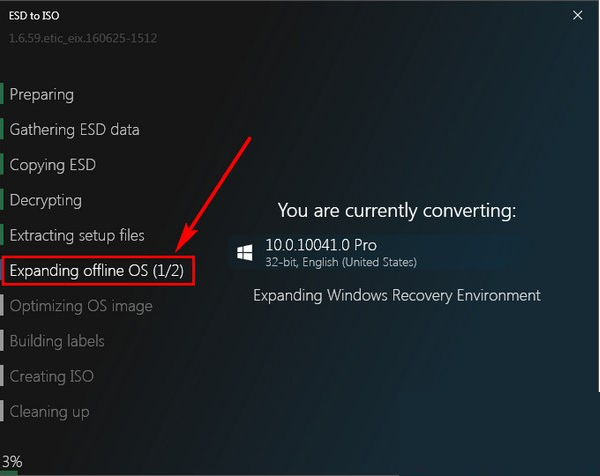
Шаг 4:
Когда все шаги преобразования ESD будут завершены, появится сообщение Done. Не стесняйтесь закрыть это окно.
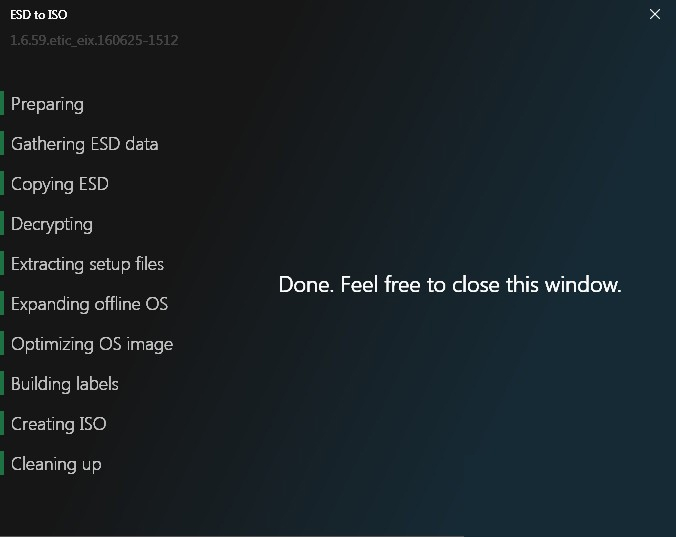
Шаг 5:
Вернувшись в каталог хранилища файлов ESD, мы увидим, что файл ESD преобразован в формат файла ISO, как показано ниже:

Выше приведены шаги по преобразованию файла ESD в файл ISO для удобства установки Win. Для Windows 7 или более поздних версий вам необходимо установить третий инструмент, чтобы иметь возможность читать файлы ISO, такие как UltraISO, VitualDrive и т. Д. Windows 7 и более поздние версии могут быть прочитаны на вашем компьютере без необходимости в другом программном обеспечении. служба поддержки.
См. Следующие статьи:
- Инструкция по обновлению до Windows 10 с Windows 7/8 / 8.1
- Инструкции по обновлению Windows 7 до Windows 8 и Windows 8.1
- Краткое руководство по созданию USB от Hiren
Желаю всем успехов!






